电脑怎么把一个盘分成两个 如何通过分区管理工具在win10上将一个盘分成两个
更新时间:2023-08-16 09:53:52作者:yang
电脑怎么把一个盘分成两个,在现代社会中电脑已经成为人们生活和工作中不可或缺的一部分,然而随着数据量的不断增长,我们往往需要更多的存储空间来储存各种文件和数据。在Windows 10操作系统中,通过分区管理工具可以轻松地将一个盘分成两个,以满足我们的需求。本文将介绍如何利用分区管理工具在Windows 10上进行盘分区,以便更好地管理和存储我们的数据。
操作方法:
1.右键点击此电脑,点击管理。

2.在计算机管理页面点击磁盘管理。
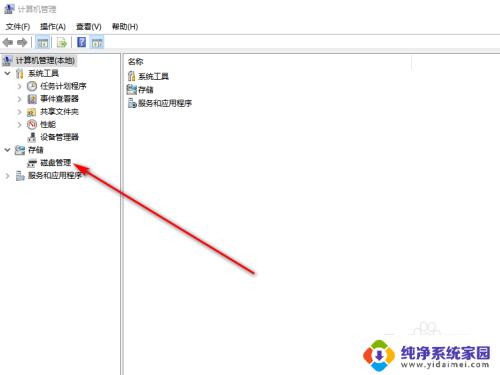
3.右键点击要分区的硬盘,点击压缩卷。
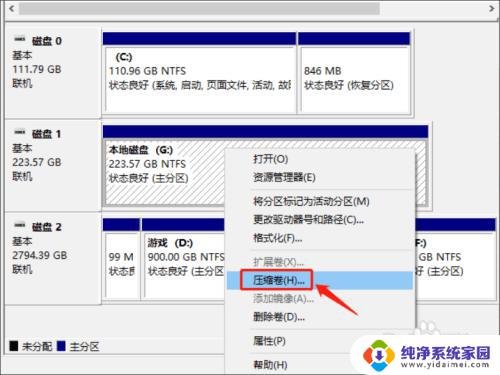
4.
在输入压缩空间量设置想要分配的空间大小,点击压缩。
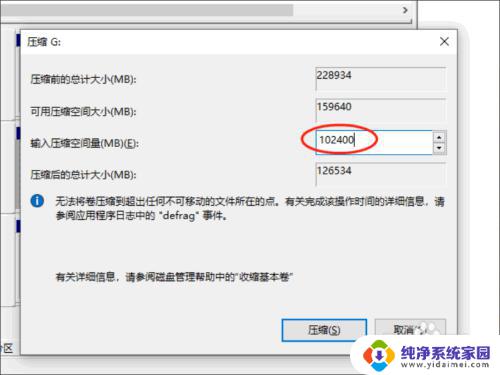
5.新分配出来的盘还不能使用。右键点击未分配的磁盘,选择新建简单卷。一直点击下一步直到完成即可。
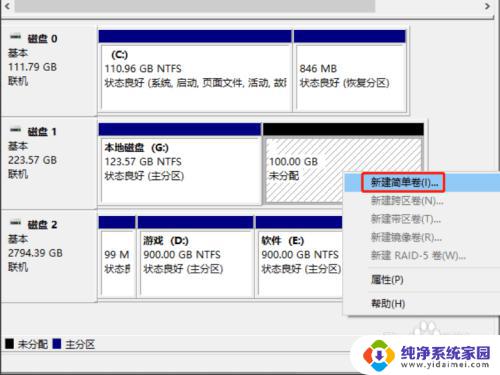
以上就是将硬盘分成两个分区的全部内容,有需要的用户可以根据小编提供的步骤进行操作。希望本文对大家有所帮助,谢谢!
电脑怎么把一个盘分成两个 如何通过分区管理工具在win10上将一个盘分成两个相关教程
- 电脑屏幕分成四个区域 WIN10如何将屏幕分成四个区域
- c盘分出d盘win10 Win10只有一个硬盘怎么分配多个分区
- 怎么把硬盘合并成一个盘 Win10如何将两个磁盘合并为一个新的磁盘
- win10怎么硬盘分区合并 Windows10如何合并两个硬盘分区
- 怎样合并电脑硬盘分区 Windows10如何合并两个硬盘分区
- 一个主机分屏两个显示器 win10电脑如何分屏到2个显示器步骤
- win10下两个硬盘不同的分区间不能拷贝 Win10系统如何给移动硬盘分区和格式化
- win10一个c盘 win10只有c盘怎么分区扩容
- win10自带磁盘工具分区 win10自带分区工具分区步骤
- win10怎么增加一个硬盘 win10系统下如何在电脑上增加新的硬盘分区
- 怎么查询电脑的dns地址 Win10如何查看本机的DNS地址
- 电脑怎么更改文件存储位置 win10默认文件存储位置如何更改
- win10恢复保留个人文件是什么文件 Win10重置此电脑会删除其他盘的数据吗
- win10怎么设置两个用户 Win10 如何添加多个本地账户
- 显示器尺寸在哪里看 win10显示器尺寸查看方法
- 打开卸载的软件 如何打开win10程序和功能窗口